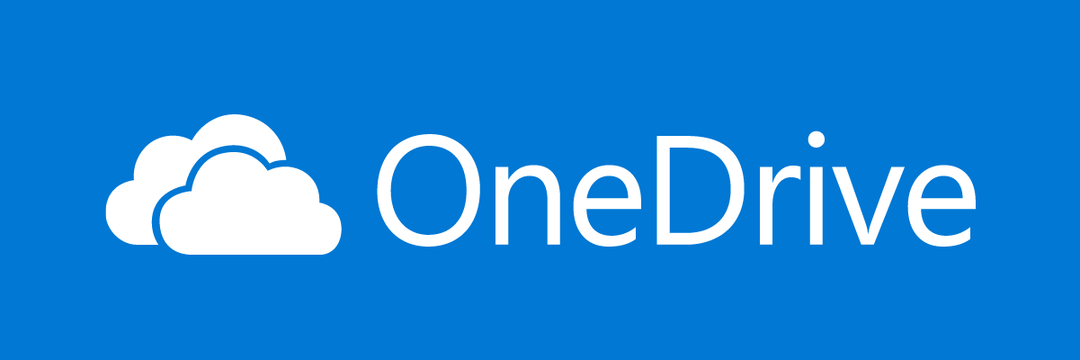- Előfordulhat, hogy az Internet Explorer nem reagál a Windows 7 rendszerre az elavult szoftver miatt.
- Az elavult kiegészítők az IE összeomlását vagy lefagyását okozhatják.
- Az Internet Explorer alapértelmezett beállításainak visszaállítása az utolsó lehetőség, mert minden adatot elveszít.

- Egyszerű migráció: használja az Opera asszisztenst a kilépő adatok, például könyvjelzők, jelszavak stb. átviteléhez.
- Az erőforrás-felhasználás optimalizálása: a RAM-memória felhasználása hatékonyabb, mint más böngészőkben
- Továbbfejlesztett adatvédelem: ingyenes és korlátlan integrált VPN
- Nincsenek hirdetések: a beépített hirdetésblokkoló felgyorsítja az oldalak betöltését és véd az adatbányászat ellen
- Játékbarát: Az Opera GX az első és legjobb böngésző a játékokhoz
- Opera letöltése
Sok Windows-felhasználó panaszkodik, hogy az Internet Explorer folyamatosan összeomlik a Windows 7-ben. Különféle okok miatt fordul elő, például rosszindulatú programfertőzés, helytelen böngészőkonfiguráció stb. A legtöbb böngészőhöz hasonlóan internet böngésző sok hibája van.
Windows rendszeren az elavult alkalmazások gyakran hibásan működnek. Ennek oka az alkalmazások és maga a Windows közötti kompatibilitási problémák. Tehát menjen végig az okok valószínűségén.
Egy másik hiba, amely az Internet Explorert sújtja, az, hogy az Internet Explorer folyamatosan lefagy.
Mindazonáltal végigvezetjük Önt a Windows 7 rendszerben nem válaszoló Internet Explorer egyszerű megoldásain. Ezen kívül megtekintheti oldalunkat egyéb Internet Explorer-problémák megoldásáért.
Miért omlik össze folyamatosan az Internet Explorer?
1. Elavult szoftver
Az Internet Explorer folyamatos összeomlásának egyik kiemelkedő oka az elavult szoftver, amely megsérülhet. Ennek eredményeként az internetfelfedezők folyamatosan összeomlanak vagy lefagynak.
Hasonlóképpen ellenőrizze, hogy az Explorer aktuális verziója kompatibilis-e a számítógépével.
2. Kevés memóriaterület
A számítógépek néha nem tudnak annyi alkalmazást egyszerre feldolgozni. Ezek az alkalmazások sok helyet foglalnak el, és megakadályozzák, hogy a rendszer végrehajtson bizonyos feladatokat. Tehát, ha nincs elegendő memória a számítógépen, az Internet Explorerek lefagyását okozhatja.
3. Böngészőbővítmények
Egy sérült vagy régi kiegészítő szoftver miatt az Internet Explorerek folyamatosan összeomolhatják vagy lelassíthatják a Windows rendszert. Rosszabb lehet, ha több is fut egyszerre. A bővítmények kezeléséhez és letiltásához ellenőrizze az Explorert.
4. Hardveres gyorsítás
Szakértői tipp: Néhány PC-problémát nehéz megoldani, különösen, ha sérült adattárakról vagy hiányzó Windows-fájlokról van szó. Ha problémái vannak a hiba kijavításával, előfordulhat, hogy a rendszer részben meghibásodott. Javasoljuk, hogy telepítse a Restoro eszközt, amely átvizsgálja a készüléket, és azonosítja a hibát.
Kattints ide a letöltéshez és a javítás megkezdéséhez.
Az Internet Explorer hardveres gyorsítást használ a grafika betöltési folyamatának felgyorsítására. Ennek ellenére ez megjelenítési problémákat okozhat, aminek következtében az Internet Explorer folyamatosan lefagy.
5. Rosszindulatú
Néha rosszindulatú programok jelennek meg, amikor szokásos fájlokat telepít a számítógépére. Ez káros lehet a rendszerre, olyan szoftverekre, mint az Internet Explorer.
Gyors tipp:
Ha problémamentesen szeretne visszatérni az internethez anélkül, hogy ezek a problémák többé tapasztalnák, fontolja meg egy másik böngésző használatát. Az Opera az egyik legjobb böngészők a Windows 7 rendszerhezkönnyű és stabil.
Az IE-hez hasonlóan praktikus megoldásokat kínál a könyvjelzőkhöz és a privát böngészéshez. Modernebb és intuitívabb felülettel rendelkezik, és több funkciót kínál, például beépített hirdetésblokkolót, VPN-t és közösségi média integrációkat.

Opera
Élvezze az internetet megszakítások nélkül ezzel a könnyű böngészővel, amely kiváló teljesítményt nyújt a Windows 7 rendszerben.
Hogyan akadályozhatom meg az Internet Explorer összeomlását?
1. Tiltsa le a bővítményeket az Internet Explorerben
- Indítsa el a internet böngésző.
- Válaszd ki a Bővítmények kezelése az Eszköz menüben.

- A bővítmények oldalon kattintson a kiegészítőkre a letiltáshoz, majd nyomja meg a gombot letiltása gomb.

- Indítsa újra az Internet Explorert, és ellenőrizze, hogy a hiba továbbra is fennáll-e.
- Ha továbbra is fennáll, hajtsa végre újra az 1–3. lépéseket, majd tiltson le néhányat egyéb kiegészítők és engedélyezze a korábban letiltottakat.
A kiegészítők minden előnyük ellenére az Internet Explorer összeomlását is okozhatják, amelyet a Windows 7 rendszeren tapasztal. Ezért ezek letiltása megoldja a problémát.
2. Frissítse az Internet Explorert a legújabb verzióra
- megnyomni a ablakok gombot, hogy jelezze a Rajt interfész, bemenet ellenőrizze a frissítéstgombot, majd nyomja meg Belép.

- Ellenőrizze, hogy elérhető-e frissítés az Internet Explorerhez a Windows frissítési oldalán.

- Ha igen, kattintson a frissítés gomb a frissítés telepítéséhez.
Ha az Internet Explorer elavult, az állandó összeomláshoz vezethet. Ezért tanácsos frissíteni, amint az új frissítések elérhetővé válnak.
3. Futtassa az Internet Explorer Performance hibaelhárítót
- megnyomni a ablakok kulcs, bemenet Vezérlőpult, és indítsa el.
- Válassza ki hibaelhárítás beírva a keresőmezőbe.

- Válassza ki internet böngészőteljesítmény a rendelkezésre álló lehetőségek közül.

- Kattintson Fejlett és A javítások automatikus alkalmazása.

- Fejezze be ezt a folyamatot az utasítások követésével.
Ennek automatikus javítása javítja az összes sérült fájlt és adatot, amelyek miatt az Internet Explorer folyamatosan lefagy. Ha azonban ezek egyike sem működik, megpróbálhatja ezt az utolsó lehetőséget.
4. Kapcsolja ki a hardveres gyorsítást
- Kattintson a Beállítások ikonra az Internet Explorerben.
- Válassza ki internetes lehetőségek, majd kattintson a gombra fejlett gomb.

- Kapcsolja ki a Használjon szoftveres renderelést a GPU renderelés helyett és mentse a változtatásokat.

- Indítsa újra az Internet Explorert, és ellenőrizze, hogy a hiba továbbra is fennáll-e.
- 7 módszer a 80072efe hibakód javítására Windows 7 rendszeren [2022. évi útmutató]
- JAVÍTÁS: A Windows 7 OpenVPN TAP illesztőprogram aláíratlan hiba
- Az exe fájlok nem nyílnak meg a Windows 7 rendszerű számítógépen? Itt egy javítás
Hogyan lehet visszaállítani az Internet Explorert?
- Indítsa el az Internet Explorer programot, és nyomja meg a gombot eszközöket választási lehetőség
- Kattints a internet lehetőség ledob.

- Ezután válassza ki a Haladó lapon.

- Az Internet Explorer visszaállítási beállításainál kattintson a gombra reset gomb és várja meg, amíg visszaáll az alapértelmezettre.

- Indítsa újra az Internet Explorert.
Mi történik, ha visszaállítja az Internet Explorer beállításait?
Amikor visszaállítja a internet böngésző beállítások, visszaáll az alapértelmezettre. Ezenkívül ez törli az összes módosítást, és visszaállítja az IE-t az eredeti beállításokra. Ez a folyamat visszafordíthatatlan. Az alapértelmezett érték visszaállítása azonban az utolsó lehetőség.
A 9c47-es hiba az Internet Explorer felhasználók körében is népszerű. Ha találkozol vele, tanulhatsz hogyan lehet kijavítani a 9c47 hibát az Internet Explorer 11-ben.
Tekintse meg útmutatónkat is a javításhoz err-rel kezdődik és err-rel végződikvagy az Internet Explorerben, ha ezt tapasztalja. Végül további olvasnivalókért látogasson el oldalunkra, ahol megtudhatja egyéb IE-hibák és azok kijavítása.
Kérdéseit és javaslatait az alábbiakban teheti meg. Szeretnénk hallani önről.
 Még mindig vannak problémái?Javítsa ki őket ezzel az eszközzel:
Még mindig vannak problémái?Javítsa ki őket ezzel az eszközzel:
- Töltse le ezt a PC-javító eszközt Kiváló értékelést kapott a TrustPilot.com oldalon (a letöltés ezen az oldalon kezdődik).
- Kattintson Indítsa el a szkennelést hogy megtalálja azokat a Windows-problémákat, amelyek számítógépes problémákat okozhatnak.
- Kattintson Mindet megjavít a szabadalmaztatott technológiákkal kapcsolatos problémák megoldására (Exkluzív kedvezmény olvasóinknak).
A Restorót letöltötte 0 olvasói ebben a hónapban.

![Az Internet Explorer nem játszik le YouTube-videókat [Megoldva]](/f/e2f569f827ac2ecf9ae3ffcc712359d6.jpg?width=300&height=460)